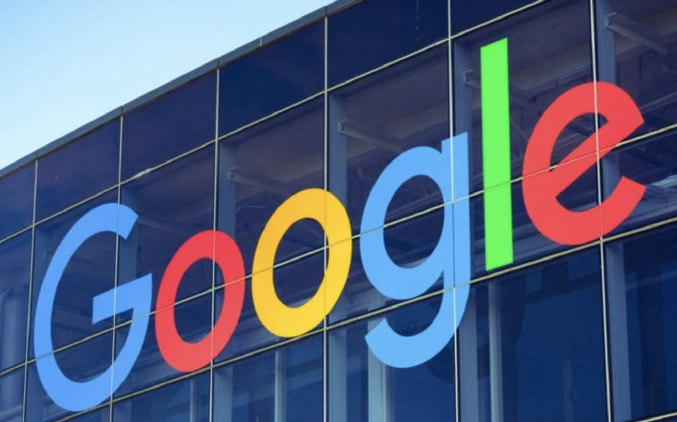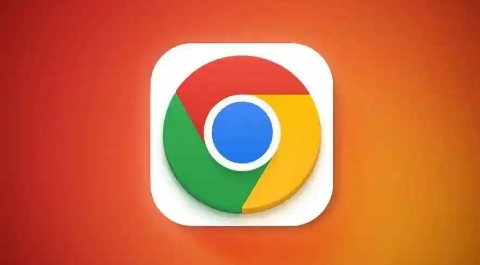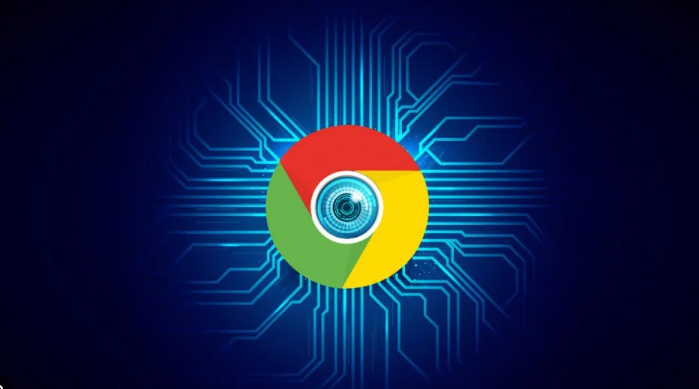教程详情

1. 启用多线程下载:打开Chrome浏览器,在地址栏输入`chrome://flags`并按回车键。在搜索框中输入“downloading”,找到“Parallel download”选项。将其从默认的“Default”改为“Enable”,然后点击“Relaunch”重启浏览器。此操作可同时建立多个连接,显著提升HTTP文件的下载速度,但仅对HTTP协议有效,BT等下载需第三方工具。
2. 优化网络环境:避免使用高延迟的公共Wi-Fi,优先选择有线网络或信号稳定的私人Wi-Fi。在路由器管理页面检查是否开启了QoS功能,为Chrome下载任务设置高优先级。部分路由器支持“网络加速”功能,可针对浏览器下载进行优化。
3. 调整系统设置:在Chrome地址栏输入`chrome://settings/system`,关闭“自动调整省电模式”,确保下载时CPU保持高性能状态。在电源选项中,将电源计划设置为“高性能”,避免系统降频影响下载速度。
4. 清理后台进程:按`Ctrl+Shift+Esc`打开任务管理器,结束占用网络的无关程序(如云存储同步、P2P软件)。在Chrome设置中禁用不必要的扩展程序,尤其是具有后台联网权限的插件。
5. 更换下载源:访问[Google官方下载页](https://www.google.cn/intl/zh-CN/chrome/),右键点击下载链接选择“复制链接地址”。在下载工具(如IDM)中新建任务,粘贴链接并开启多线程下载。